8 điều bạn có thể làm với ESET EndPoint Encryption (DESlock +)
Đối với bất kỳ công ty nào, bảo mật là rất quan trọng. Nhân viên và cách họ giao tiếp là một trong những lỗ hổng bảo mật quan trọng nhất. Tin nhắn email(Email) , tệp được gửi qua mạng, trên thẻ nhớ USB(USB memory) hoặc ổ cứng di động, đây là tất cả những thứ có thể bị chặn tương đối dễ dàng. Đó là lý do tại sao một trong những khía cạnh quan trọng nhất đối với bảo mật của một công ty hoặc tổ chức(company or institution) là cách dữ liệu được mã hóa và cách truy cập thông tin được kiểm soát. Chúng tôi muốn xem xét một trong những giải pháp mã hóa tốt nhất, có thể được sử dụng cục bộ nhưng cũng có thể được quản lý từ xa. Nó được gọi là ESET EndPoint Encryption và nó được xây dựng từ hai giải pháp phần mềm được thiết kế để mã hóa dữ liệu: DESlock+, một ứng dụng khách có thể mã hóa dữ liệu trên máy trạm và DESlock+ Enterprise Server , giải pháp quản trị(administration solution) cho công ty của bạn. Dưới đây là một số điều hữu ích nhất mà bạn có thể làm với Mã hóa điểm cuối của ESET(ESET EndPoint Encryption) ( DesLock+ ):
1. Mã hóa các email do nhân viên gửi
ESET Endpoint Encryption (DESlock+) cung cấp cho người dùng tùy chọn gửi email được mã hóa với sự trợ giúp của một plugin cài đặt tự động trong Microsoft Outlook , phiên bản 2003(version 2003) hoặc mới hơn. Khi bạn muốn gửi một thư được mã hóa, với Outlook , bạn có thể chọn một trong các tùy chọn mã hóa có sẵn trong DESlock+ .

Khi bạn muốn mã hóa một email, bạn có ba tùy chọn: Encrypt Now!, Encrypt On Send và Encrypt And Send . Mã Encrypt Now! Nút(Button) mã hóa email ngay lập tức, Encrypt On Send tự động mã hóa tin nhắn khi bạn gửi và Encrypt And Send vừa mã hóa vừa gửi tin nhắn.
Sau khi bạn đã nhấn một trong các nút mã hóa, DESlock+ yêu cầu bạn chọn khóa mã hóa(encryption key) bạn muốn sử dụng hoặc cho phép bạn nhập mật khẩu được sử dụng làm khóa mã hóa(encryption key) .

Khi người nhận nhận được thông điệp email(email message) được mã hóa , họ có thể sử dụng DESlock+ để giải mã nó. Ngay cả khi họ không cài đặt công cụ mã hóa(encryption tool) này , họ có thể sử dụng ứng dụng miễn phí có tên DESlock+ Reader để giải mã tin nhắn, miễn là đúng mật khẩu.
2. Mã hóa các thư mục có các tệp nhạy cảm bên trong
DESlock+ bao gồm một công cụ để mã hóa các thư mục chứa thông tin mà bạn không muốn mọi người có quyền truy cập. Mã hóa một thư mục trên máy tính Windows(Windows computer) rất dễ dàng: nhấp chuột phải vào thư mục đó, chuyển đến menu con DESlock+ và nhấn Encrypt with DESlock+ .
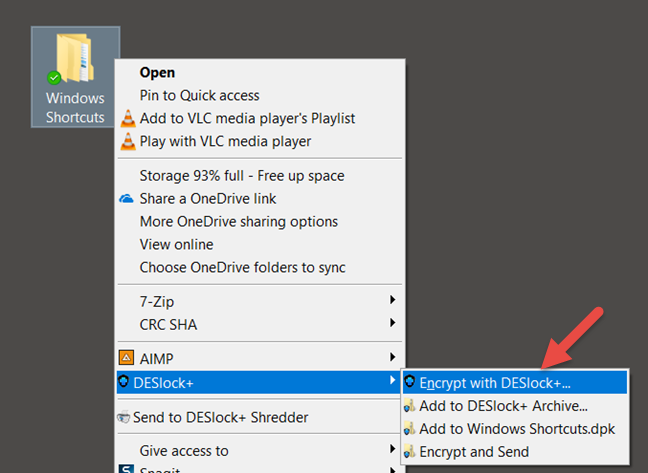
Sau đó, DESlock+ có thể sử dụng một trong các khóa mã hóa có sẵn để mã hóa thư mục đó.

Thời gian cần thiết để mã hóa thư mục có thể thay đổi rất nhiều tùy thuộc vào tốc độ máy tính Windows(Windows computer) của bạn và số lượng tệp được tìm thấy trong thư mục đó. Cuối cùng, bạn có thể chọn giữ một bản sao không được mã hóa của thư mục đó hoặc bạn có thể xóa hoàn toàn.
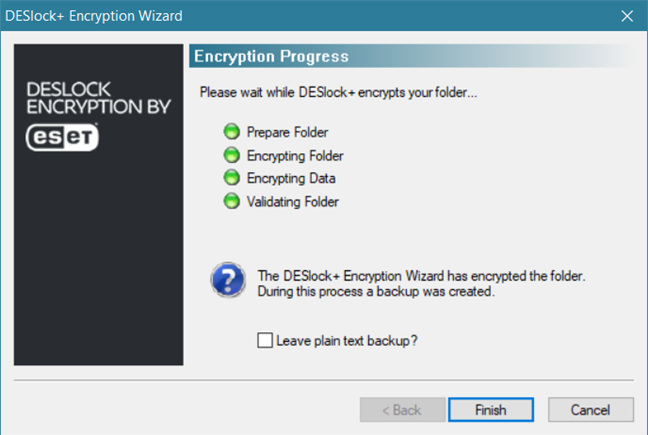
Miễn là DESlock+ còn hoạt động trên PC của bạn, bạn có quyền truy cập không hạn chế vào các thư mục bạn đã mã hóa. Tuy nhiên, nếu DESlock+ app bị dừng, các thư mục đó sẽ không thể truy cập được nữa vì chúng biến mất.
3. Mã hóa ổ đĩa di động ( thẻ nhớ USB(USB memory) , thẻ nhớ, ổ cứng di động, v.v.)
Với DESlock+ , bạn cũng có thể mã hóa các ổ đĩa di động như thẻ nhớ USB(USB memory) , thẻ nhớ, ổ cứng di động hoặc SSD(SSDs) . Bạn phải nhấp chuột phải vào DESlock+ icon từ khay hệ thống(system tray) , chọn Removable Media và sau đó nhấp vào Removable Media Encryption .
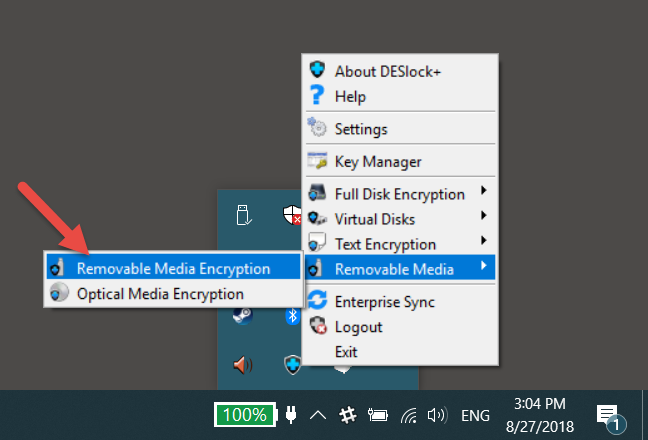
Sau đó, DESlock+ mở một trình hướng dẫn trong đó bạn có thể chọn ổ đĩa di động nào bạn muốn mã hóa, cũng như việc bạn muốn mã hóa toàn bộ hay một phần.
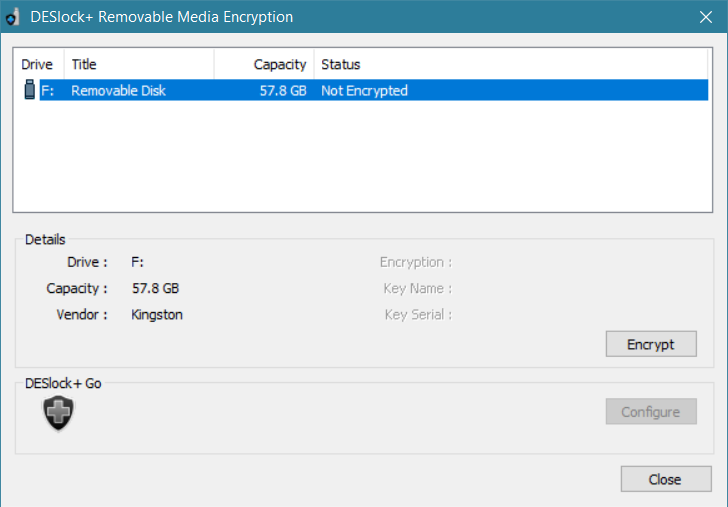
Khi bạn đã bắt đầu quá trình mã hóa(encryption process) , hãy đợi quá trình này kết thúc. Nếu bạn đã chọn mã hóa hoàn toàn thẻ nhớ USB(USB memory) đó (hoặc thẻ nhớ(memory card) , ổ cứng(HDD) di động , v.v.), bước này có thể mất nhiều thời gian.
Nếu bạn chọn mã hóa đầy đủ, đơn vị lưu trữ(storage unit) đó sẽ chỉ có thể truy cập được trên các máy tính cũng đã cài đặt DESlock+ . Nếu bạn chọn chỉ mã hóa một phần của đơn vị lưu trữ(storage unit) , nó có thể được giải mã trên bất kỳ PC nào, với sự trợ giúp của một công cụ gọi là DESlock+ Go .
4. Mã hóa văn bản trong tài liệu
Với DESlock+ , bạn cũng có thể mã hóa và giải mã văn bản. Nếu muốn, bạn phải mở DESlock+ menu từ khay hệ thống(system tray) và đi tới Text Encryption -> Open .
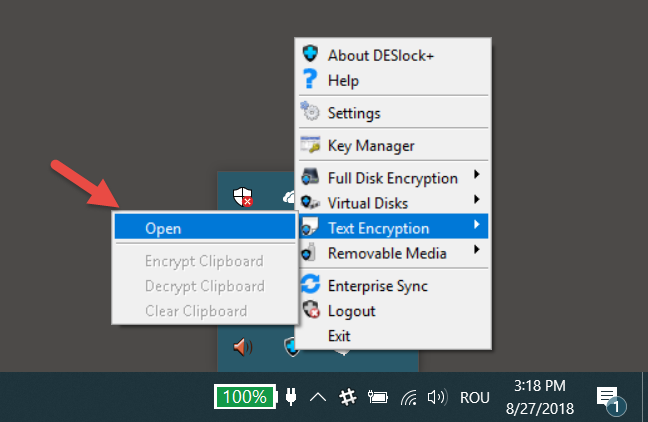
Khi DESlock+ Text Encryption mở ra, hãy chọn cửa sổ có chứa văn bản mà bạn muốn mã hóa hoặc chỉ chọn một phần của nó, nếu bạn không muốn mã hóa toàn bộ. Sau đó, nhấp vào nút Mã hóa(Encrypt ) .

Bạn cũng phải chọn khóa mã hóa(encryption key) (hoặc mật khẩu mã hóa(encryption password) nếu bạn muốn), sau đó toàn bộ văn bản đã chọn (hoặc tất cả văn bản trong cửa sổ) được mã hóa và trông giống như sau:
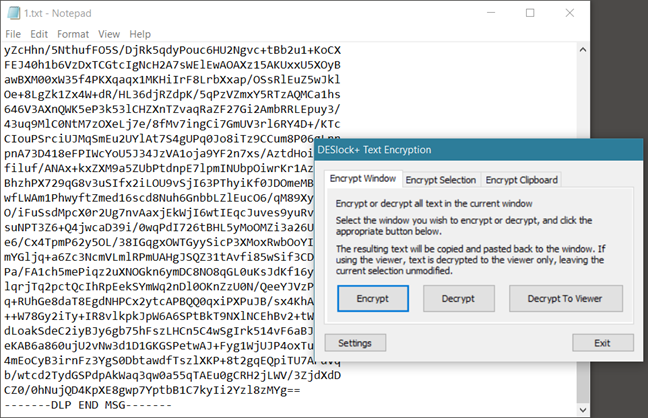
Để có thể giải mã văn bản đó, bạn cần cung cấp đúng khóa mã hóa(encryption key) hoặc mật khẩu phù hợp.
5. Mã hóa toàn bộ phân vùng hoặc đơn vị lưu trữ (ổ cứng, SSD(SSDs) , v.v.)
DESlock+ có thể mã hóa toàn bộ ổ cứng, ổ trạng thái rắn hoặc phân vùng. Với DESlock+ Enterprise Server , bạn có thể quản lý tất cả các máy trạm được nhân viên sử dụng và bạn hoàn toàn có thể mã hóa chúng. Công cụ này đảm bảo với bạn rằng không có gì trên các máy trạm đó có thể bị truy cập bởi người không có thẩm quyền. Người dùng duy nhất có thể bật và sử dụng các máy trạm là những người được phép làm như vậy và có các chi tiết xác thực.

Loại mã hóa này yêu cầu xác thực trên máy trạm trước khi hệ điều hành(operating system) khởi động, có nghĩa là DESlock+ không chỉ bảo vệ các tệp của người dùng mà còn bảo vệ các tệp hệ điều hành(operating system) , tệp hoán đổi, tệp tạm thời và bất kỳ tệp nào mà người dùng đã từng xóa nhưng có thể phục hồi bằng cách sử dụng các công cụ phù hợp.
6. Định cấu hình các chính sách
DESlock+ Enterprise Server cũng đi kèm với một hệ thống quản trị chính sách(policy administration system) . Một trong những chính sách cần thiết nhất ở bất kỳ công ty nào là kiểm soát quyền truy cập vào các ổ đĩa di động, chẳng hạn như thẻ nhớ USB(USB memory) . DESlock+ cung cấp cho chúng tôi tùy chọn để quản lý người dùng nào được phép truy cập vào ổ đĩa di động, hoàn toàn, không bao giờ hoặc chỉ một phần, chẳng hạn như chỉ khi chúng được mã hóa.
Trong giao diện DESlock+ Enterprise Server web , quản trị viên có thể dễ dàng tạo các chính sách như vậy bằng cách sử dụng các tùy chọn có sẵn trong phần Người dùng(Users) và Máy trạm(Workstations) .
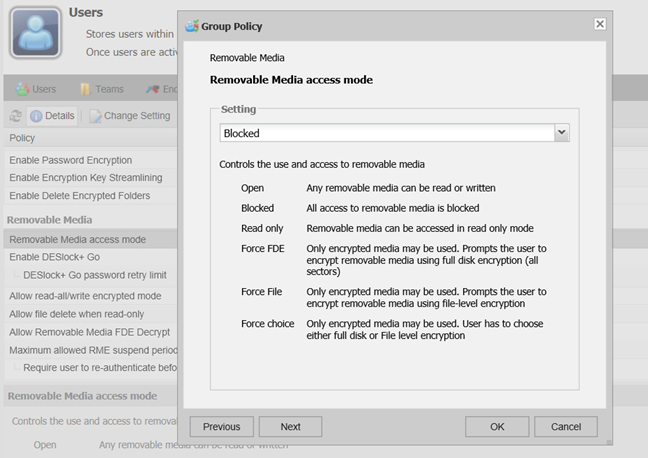
7. Cài đặt từ xa DESlock+ trên máy trạm
DESlock+ Enterprise Server có thể được quản trị viên sử dụng để cài đặt từ xa các phiên bản được quản lý của DESlock+ client trên các máy trạm mà họ quản lý. Để có thể thực hiện việc này, máy khách(client computer) mà DESlock+ sẽ được cài đặt phải là một phần của cùng một mạng với máy tính mà DESlock+ Enterprise Server được cài đặt.
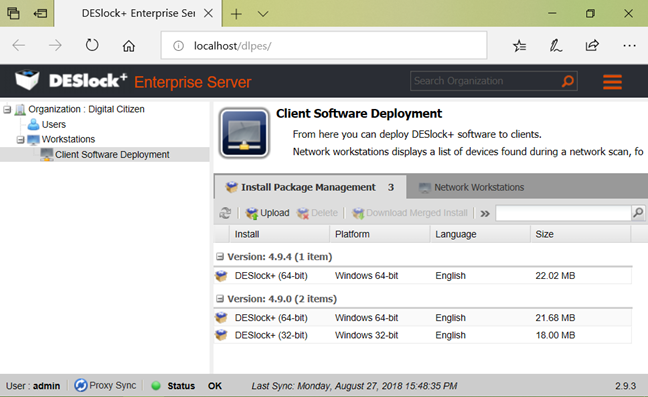
Nếu bạn không thể cài đặt DESlock+ client từ xa trên các máy trạm, thì cũng có tùy chọn tạo tệp MSI(MSI file) bằng DESlock+ Enterprise Server , sau đó bạn có thể cài đặt thủ công trên các máy trạm.
8. Bảo vệ dữ liệu(Data protection) tuân thủ GDPR
Châu Âu đã thực thi Quy định chung về bảo vệ dữ liệu (GDPR)(General Data Protection Regulation (GDPR)) với các quy tắc nghiêm ngặt để bảo vệ dữ liệu cá nhân. GDPR cũng nêu chi tiết các biện pháp ngăn chặn có thể được thực hiện đối với rò rỉ dữ liệu, được coi là phù hợp để thực hiện trong các doanh nghiệp và tổ chức. Một trong những khuyến nghị liên quan đến mã hóa dữ liệu.
Mã hóa với DESlock cho phép các công ty đáp ứng các nghĩa vụ GDPR về bảo mật dữ liệu của họ và áp dụng các chính sách mã hóa trong khi vẫn duy trì năng suất cao. DESlock Encryption của ESET cũng giải quyết một trong những thách thức lớn nhất liên quan đến khả năng ứng dụng: làm thế nào người dùng có thể chia sẻ tất cả dữ liệu được mã hóa mà họ cần làm việc, dễ dàng nhất có thể? Mật khẩu dễ đoán là một nguy cơ bảo mật tiềm ẩn(security risk), trong khi mã hóa bằng khóa mã hóa công khai có thể gây ra vấn đề, đặc biệt là trong các nhóm lớn, với mức độ luân chuyển nhân sự cao. Sử dụng khóa mã hóa được quản lý tập trung sẽ tránh được những vấn đề này, phản ánh một giải pháp tự nhiên hơn, tương tự như các khóa vật lý mà chúng tôi sử dụng để chặn truy cập vào ô tô hoặc nhà ở. Bạn có thể tìm hiểu thêm về khả năng áp dụng của Mã hóa điểm cuối ESET(ESET EndPoint Encryption) ( DesLock+ ) liên quan đến việc tuân thủ GDPR(GDPR compliance) , tại đây(here) .
Bạn nghĩ gì về Mã hóa điểm cuối của ESET(ESET EndPoint Encryption) ( DesLock+ )?
Bây giờ bạn đã biết những điều bạn có thể làm với Mã hóa điểm cuối của ESET(ESET EndPoint Encryption) ( DesLock+ ). Chúng tôi tin rằng nền tảng này có thể cải thiện đáng kể tính bảo mật tại công ty bạn đang làm việc. Trước khi kết thúc bài viết này, chúng tôi muốn biết ý kiến của bạn về các tính năng mà nó cung cấp, trong phần bình luận bên dưới.
Related posts
"Hãy gắn bó với cửa hàng Google Play!" chuyên gia bảo mật thông tin nổi tiếng tại ESET cho biết
7 điều bạn có thể làm với Xác thực Bảo mật ESET
Bảo mật cho tất cả mọi người - Review ESET Smart Security Premium
Windows 11 Sucks: 7 lý do tại sao bạn không thích nó
An ninh cho tất cả mọi người - ESET NOD32 Antivirus review
13 điều tốt nhất về Windows 10
Làm thế nào để mở khóa một ổ cứng BitLocker USB drive bộ hay bên ngoài
8 lý do tại sao Cyberghost VPN là một trong những VPN tốt nhất trên thị trường
Các tính năng tốt nhất của Windows 11: 8 điều tuyệt vời về nó
Trước khi cài đặt Windows 10 S, hãy xem xét các vấn đề quan trọng này
Giải thưởng - Sản phẩm diệt virus sáng tạo nhất năm 2017
Xem lại ESET Parental Control: Bảo vệ con bạn trên Android!
Bản cập nhật Windows 10 tháng 5 năm 2019 có gì mới? 13 tính năng mới!
Giải thưởng - Sản phẩm diệt virus tốt nhất năm 2017
Bản cập nhật Windows 10 tháng 11 năm 2019 có gì mới?
Cách loại bỏ BitLocker để đi từ USB drive
Cách lây nhiễm vào PC Windows của bạn khi duyệt web để tìm nội dung miễn phí
9 tiêu chí quan trọng cần sử dụng khi chọn phần mềm chống vi-rút của bạn
3 cách truy cập BitLocker bằng Windows
An ninh mạng thông qua giáo dục: Mô phỏng Bảo vệ Tương tác Kaspersky
